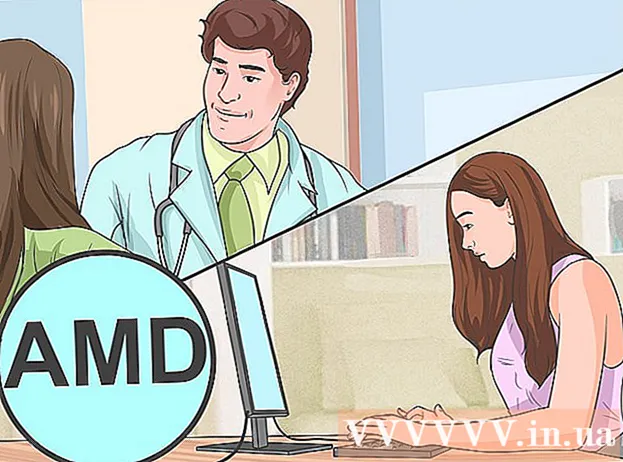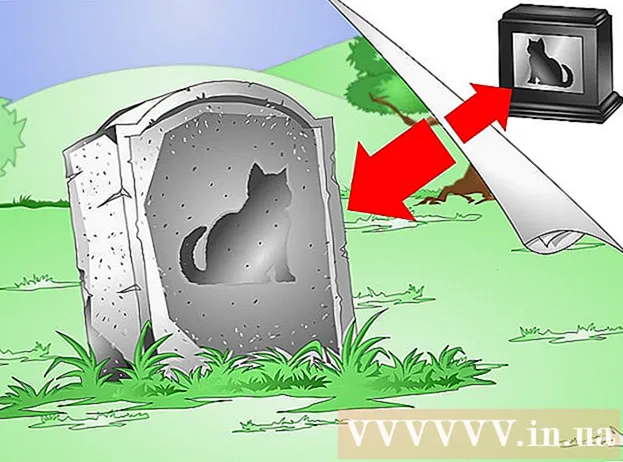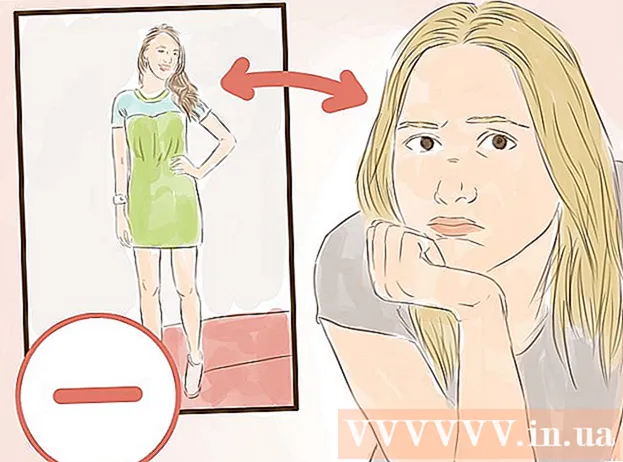Forfatter:
Judy Howell
Oprettelsesdato:
5 Juli 2021
Opdateringsdato:
1 Juli 2024
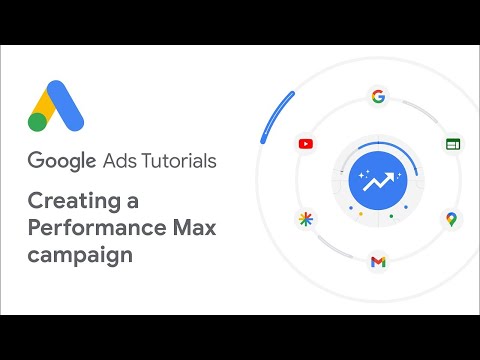
Indhold
Google Adwords er en enkel og meget effektiv måde at annoncere i stor skala på og garantere den bredest mulige rækkevidde. Med AdWords annoncerer du ikke kun på Googles søgesider, men også på partnersider som AOL.com., Google-websteder som Gmail og tusindvis af andre websteder, der er tilknyttet Google. En af de bedste ting ved Adwords er, at du kun betaler for dine annoncer, når nogen klikker på dem.
Udarbejdelse af annoncer er ikke svært og behøver slet ikke være dyrt. Du kan have dine annoncer online inden for en time og indstille et maksimalt budget, så du aldrig bruger mere, end du vil. Denne artikel vil komme i gang.
At træde
Del 1 af 2: Udarbejdelse af dine annoncer
 Gå til Adwords-webstedet. Klik på dette link.
Gå til Adwords-webstedet. Klik på dette link. 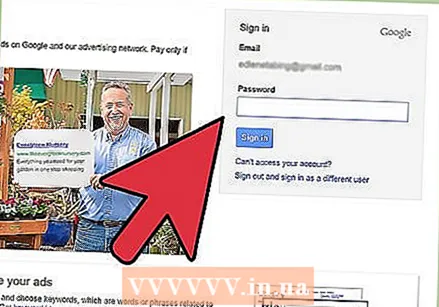 Følg instruktionerne for at indtaste din e-mail-adresse og vælge en adgangskode.
Følg instruktionerne for at indtaste din e-mail-adresse og vælge en adgangskode.- Hvis du allerede har et Google-id og en adgangskode, som du bruger til Google-tjenester som Gmail, YouTube osv., Kan du også bruge dem til AdWords.
- Hvis du ikke har en e-mail-adresse, der kan bruges til Google, kan du oprette en ny Google-konto. Bekræft e-mail-adressen ved at logge ind på Gmail og klikke på linket.
- Hvis du opretter en annonce til dig, men Google foreslår at bruge dit personlige id, skal du logge af. Indtast derefter dit forretnings-id. Når din e-mail-adresse er blevet brugt til at oprette en AdWords-konto, kan den ikke bruges med en anden AdWords-konto.
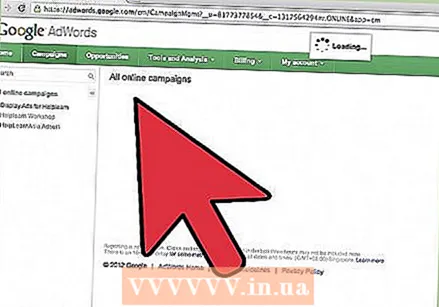 Tryk på knappen "Opret din første kampagne". Dette fører dig til siden Din første kampagne for at konfigurere din annonce.
Tryk på knappen "Opret din første kampagne". Dette fører dig til siden Din første kampagne for at konfigurere din annonce. - Indtast adressen på dit websted. Du kan vælge at gå ind på din startside (eksempel, www.eksempel.nl) eller en anden del af dit websted (eksempel: www.eksempel.nl/kontakt). Hvor du sender besøgende er op til dig og afhænger ofte af, hvad du prøver at opnå.
- Indtast din ønskede målgruppe. Du kan justere din målgruppe på tre områder.
- Beliggenhed. Google bruger automatisk dit eget land. Hvis du leverer en regional tjeneste, skal du slette landet; indtast navnet på byen. Hvis du sælger internationalt, kan du tilføje andre lande.
- Netværk. Google vælger automatisk at vise annoncer på alle websteder i Google-netværket, inklusive titusindvis af websteder, hvor du undertiden ser "Ads by Google". Hvis du kun ønsker, at annoncen skal vises på Google og begrænsede "søgepartnere", skal du fjerne markeringen i afkrydsningsfeltet ud for "Displaynetværk".
- Nøgleord. Dette er den mest udfordrende del af annoncering på Google for nye annoncører. Et nøgleord er bare et ord eller få ord, som du tror, folk vil indtaste for at finde dine tjenester eller produkter. Hvis du f.eks. Sælger sko, skal du vælge søgeord som "røde sko", "Nike-sko" og "køb nye sko".
 Indtast dit daglige budget. Hvis du er villig til at bruge $ 50 om dagen, skal du indtaste $ 50.
Indtast dit daglige budget. Hvis du er villig til at bruge $ 50 om dagen, skal du indtaste $ 50. - Du vil indtaste et beløb, der er højt nok til at finde ud af, om dine annoncer fungerer, men ikke så højt, at det gør dig økonomisk dårligere stillet.
- Indse, at du ikke kender den sande pris pr. Klik, før du starter. Priserne bestemmes af en ekstremt kompliceret auktionsproces. For eksempel, hvis du annoncerer på søgeudtryk som "populære sange i Indien", betaler du muligvis kun en cent pr. Klik. Hvis du annoncerer forsikring eller en vægttabsmetode, kan du betale så meget som $ 10 pr. Klik.
 Indtast dit tilbud. Som standard er indstillingen indstillet til "automatisk budgivning for at få flest klik inden for dit budget." Du kan ændre denne indstilling til manuel budgivning.
Indtast dit tilbud. Som standard er indstillingen indstillet til "automatisk budgivning for at få flest klik inden for dit budget." Du kan ændre denne indstilling til manuel budgivning. - Det lyder måske foruroligende at automatisk indstille den pris, du betaler pr. Klik, men det fungerer normalt fint. Google forsøger virkelig at give dig noget for pengene.
- Hvis du manuelt vil vælge pris pr. Klik (CPC), skal du indtaste et beløb for hvert søgeord.
 Skriv annonceteksten. Det er her, du indtaster den faktiske annonce, som folk vil se på Google.
Skriv annonceteksten. Det er her, du indtaster den faktiske annonce, som folk vil se på Google. - Skriv attraktiv tekst, så læserne ønsker at klikke på annoncen. Annoncen skal være attraktiv og alligevel sandfærdig.
- Google godkender ikke dine annoncer, hvis visse politikker overtrædes. For eksempel har du ikke lov til at sælge løgne (sig for eksempel ikke, at du giver gratis iPads væk, hvis du ikke gør det). Du bør heller ikke bruge for mange store bogstaver, tegnsætning og lignende.
- I reklamen skal du fortælle folk om din virksomhed.
- Tilføj et opfordring til handling som f.eks. "Ring til os" eller "Køb billetter".
- Brug relevante søgeudtryk i annonceteksten. Dette er de ord, du vil have folk til at søge efter.
- Klik på "Gem og fortsæt", når du er færdig.
 Du føres nu til fanen "Fakturering".
Du føres nu til fanen "Fakturering".- Vælg den ønskede betalingsmetode, og indtast de nødvendige oplysninger.
- Klik på "Gem og fortsæt" for at fortsætte.
 Du ender nu på fanen "Kontroller". Her kan du kontrollere alt igen, før du bruger penge.
Du ender nu på fanen "Kontroller". Her kan du kontrollere alt igen, før du bruger penge. - Se annoncerne, nøgleordene, placeringen af annoncerne osv. Bekræft, at de er indtastet korrekt. Klik på Gem.
- Accepter vilkårene og betingelserne for AdWords.
 AdWords begynder at vise annoncer på Google, når kampagnen er aktiveret, betalingen er godkendt, og annoncerne er vurderet.
AdWords begynder at vise annoncer på Google, når kampagnen er aktiveret, betalingen er godkendt, og annoncerne er vurderet.- Hvis der er mange bedragere eller dårlige aktører i dit land eller din branche, kan det tage et par dage, før annoncerne bliver vurderet. Google er forsigtig med annoncer om vægttab, retssager, sex, stoffer og lignende. Andre annoncenetværk, såsom Bing og Facebook, tillader nogle ting, som Google ikke tillader. Selvom din virksomhed er legitim, vil reklamer, der (groft) kan falde ind under kategorierne ovenfor, blive undersøgt ekstra nøje.
Del 2 af 2: Vurdering af dine resultater
 Bestem succeskriterierne. Hvordan finder du ud af, om annoncerne fungerer?
Bestem succeskriterierne. Hvordan finder du ud af, om annoncerne fungerer? - Du kan vælge mere salg, flere henvendelser, flere downloads, flere registreringer eller flere unikke besøgende.
 Sørg for at du kan måle dine succeskriterier. Hvis din succes er at sælge sko, vil du gerne se i Google (eller andre steder), hvor mange sko du har solgt baseret på dine annoncer.
Sørg for at du kan måle dine succeskriterier. Hvis din succes er at sælge sko, vil du gerne se i Google (eller andre steder), hvor mange sko du har solgt baseret på dine annoncer. - Hvis du bare leder efter mere trafik til dit websted, kan du tjekke det ud i Google.
- Hvis du vil kortlægge salg, downloads eller andet, skal du bruge en it-professionel til at oprette såkaldt "konverteringssporing". Konverteringssporing holder styr på returneringen af reklamerne. Konverteringssporing er ikke svært at konfigurere, men det kan tage et stykke tid, før du finder nogen, der er villige / i stand til at gøre det for dig.
 Find din CPA. Du vil finde et nummer, som webfolk kalder Cost Per Action eller CPA. Dette betyder, hvor meget du betaler Google for din succes.
Find din CPA. Du vil finde et nummer, som webfolk kalder Cost Per Action eller CPA. Dette betyder, hvor meget du betaler Google for din succes. - For eksempel, hvis du sælger sko, og du betaler Google $ 20 pr. Salg, har du en CPA på $ 20. Det kan være godt eller dårligt, men du har et solidt tal.
 Vurder, om din CPA er acceptabel. Hvis du er tilfreds, kan du begynde at annoncere mere; hvis du ikke er tilfreds, kan du justere dine annoncer, søgeord eller budget.
Vurder, om din CPA er acceptabel. Hvis du er tilfreds, kan du begynde at annoncere mere; hvis du ikke er tilfreds, kan du justere dine annoncer, søgeord eller budget.